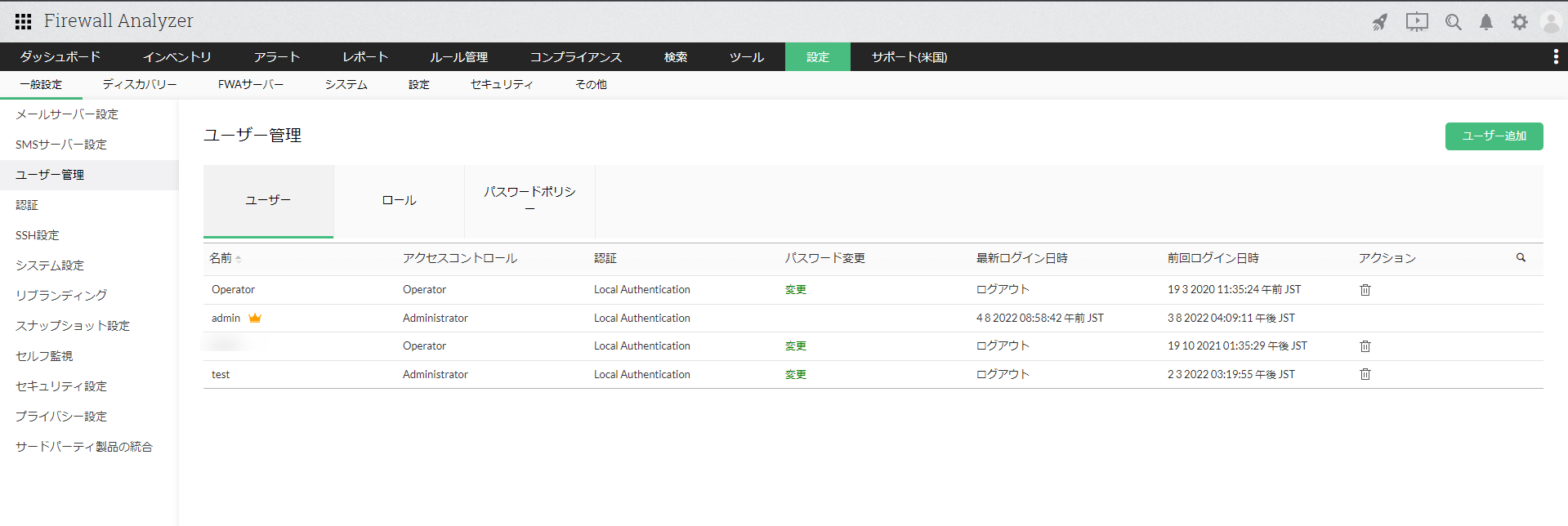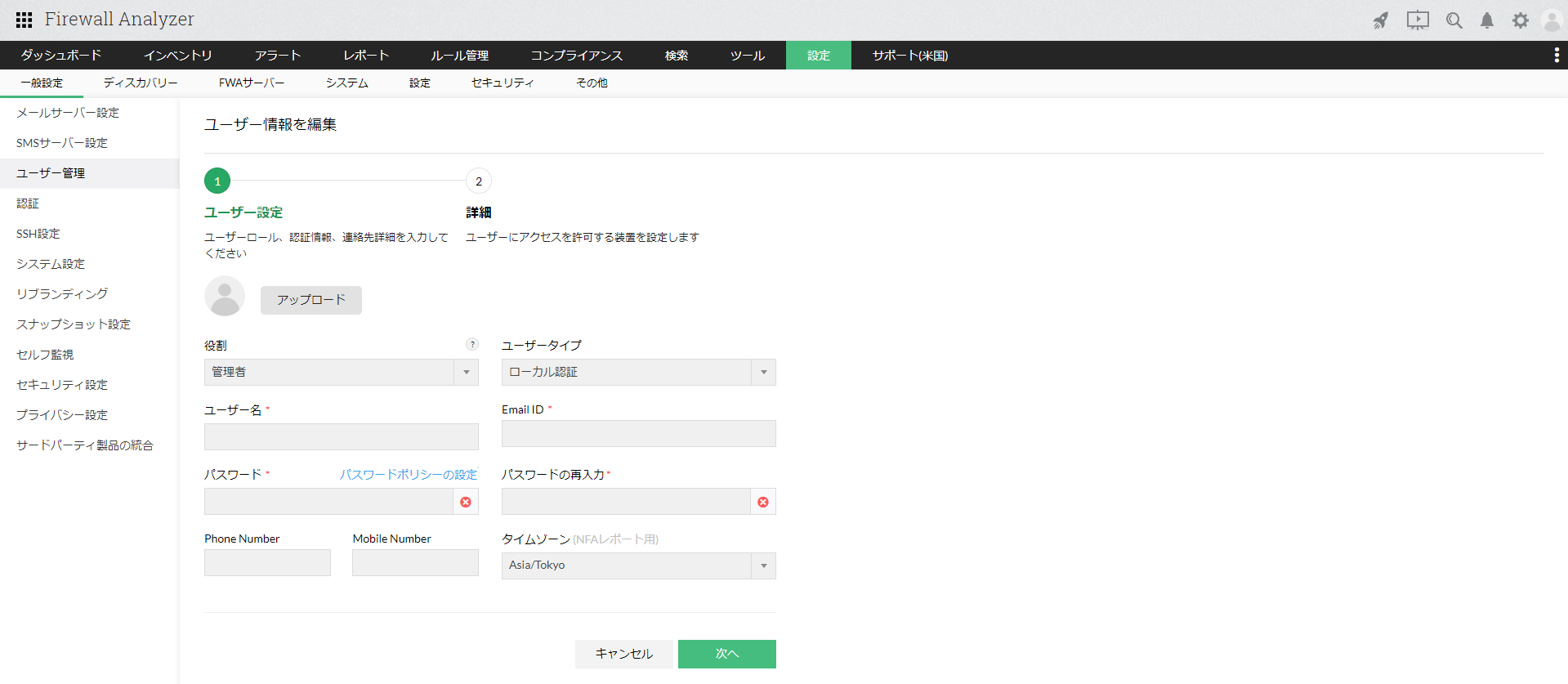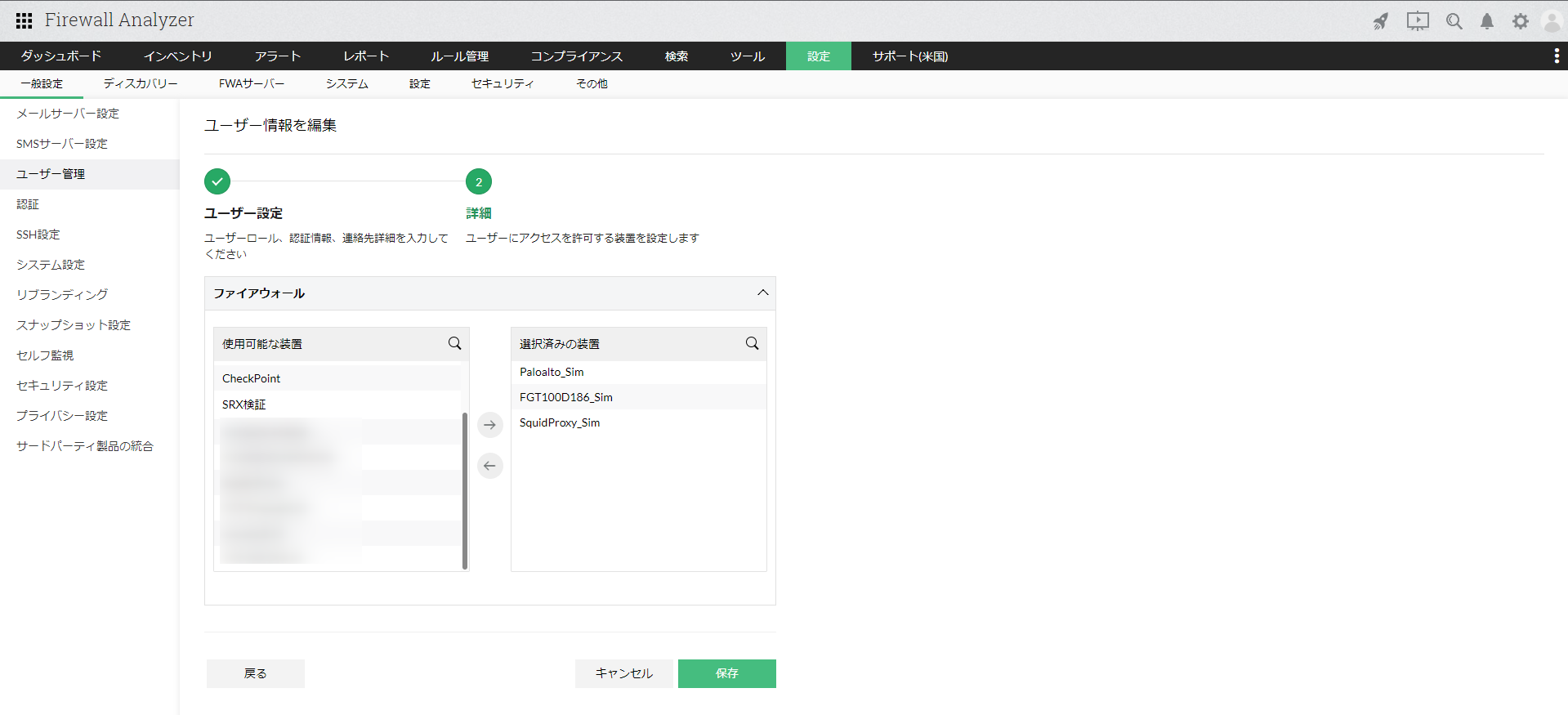ユーザー
概要
Firewall Analyzerにログインするユーザーアカウントに、デフォルトでadminユーザーが存在します。
組織内で、複数人の担当者がFirewall Analyzerにアクセスするためのユーザーアカウントを作成できます。
本機能を使用することで、ユーザーごとに参照可能な装置や操作権限を制限することができます。
adminユーザー含め、デフォルトで2ユーザーまで作成可能です。それ以降はオプションとなりますので、こちらをご参照ください。
ユーザー管理画面
ユーザー管理画面:
[設定]→[一般設定]→[ユーザー管理]→[ユーザー]
Firewall Analyzerではユーザーを作成し、アクセス権限を付与できます。権限はデフォルトで以下の2つから選択可能です。
- 管理者
Firewall Analyzerであらゆる操作を実行する権限があります。 - オペレーター
Firewall Analyzerで操作制限のある権限です。
- 管理者ユーザー、オペレーターユーザーのアクセス権限の詳細については、下記の表をご確認ください。
- ビルド12.5.476以降、「ロール」機能が実装され、より詳細な権限付与が可能になりました。
ロール機能については、こちらのページをご参照ください。
管理者、オペレーターユーザーの制限
| 機能 | 管理者 | オペレーター |
|---|---|---|
| ユーザー管理 | ユーザーの作成/編集/削除が可能 | 不可 |
| レポート | 全監視装置を対象に、全レポートの追加/編集/削除が可能 |
割り当てられた装置を対象に、複数のレポートの追加/編集/削除が可能 APIアクセスレポート、一般レポート等、一部のレポートは表示できません。 |
| アラート管理 | 全ユーザーが作成するアラートのプロファイルについて、追加/編集/削除の作業が可能 アラートプロファイルが発生させた全アラートの管理が可能 |
自分が作成するアラートのプロファイルについて、追加/編集/削除の作業が可能 自身のアラートプロファイルが発生させたアラートの管理が可能 |
| 装置の編集、削除 | すべてのファイアウォールを対象に可能 | 割り当てられた装置のみ可能 ※削除不可 |
| ダッシュボードのカスタマイズ | すべてのファイアウォールを対象に可能 | 不可 オペレーターユーザーが自身でダッシュボードを作成、カスタマイズすることは可能 |
| 検索 | 可能 | 可能 ※[生ログ設定]を除く |
| ルール管理 | 可能 | 割り当てられた装置を対象に参照可能 ※管理(Administrator)レポートは参照不可 |
| イントラネット設定 FirewallによるLAN設定 |
可能 | 不可 |
以下、設定項目
|
可能 | 可能 ※以下の設定項目は除く
|
| ライセンスファイルの適用 | 可能 | 不可 |
ユーザー作成手順
以下の手順で、新規ユーザーを作成します。
- [設定]→[一般設定]→[ユーザー管理]画面右上の[ユーザー追加]をクリック
- [役割]で、作成するユーザーの権限を選択(管理者、オペレーター、作成したロール権限)
- [ユーザータイプ]で、認証タイプを以下より選択
- ユーザー名、パスワード、対象ユーザーのメールアドレスを入力し、[次へ]
- ユーザーに割り当てる装置または装置グループを選択し、保存
ローカル認証
ローカル認証は、Firewall Analyzerで独自に作成、管理するユーザーです。
ローカル認証の場合、パスワードポリシーを任意に設定することが可能です。
パスワードポリシーは、[設定]→[一般設定]→[ユーザー管理]→[パスワードポリシー]画面で設定できます。
詳細は、こちらのページをご参照ください。
Radius認証
Radius認証を使用して、Firewall Analyzerにログインするユーザーを作成することができます。
その際には、導入しているRadiusサーバー設定を行う必要があります。
詳細については、こちらのページをご参照ください。
AD(Active Directory)認証
AD認証を使用して、Firewall Analyzerにログインするユーザーを作成することができます。
その際には、導入しているドメインサーバー設定を行う必要があります。
詳細については、こちらのページをご参照ください。
ユーザーの編集方法
作成したユーザーは、[設定]→[一般設定]→[ユーザー管理]→[ユーザー]一覧に追加されます。
作成したユーザーを編集する場合には、
- ユーザー一覧から編集対象のユーザーをクリック
- 編集画面より、役割(管理者/オペレーター、ロール)、パスワード、メールアドレス情報を任意に編集し、[次へ]
※ユーザータイプ、ユーザー名の変更はできません。 - 割り当てる装置を選択し、[保存]
ユーザーの削除方法
作成したユーザーを削除する場合には、
- ユーザー一覧のアクションから、対象ユーザーの削除アイコンをクリック
- [選択したユーザーを削除しますか?]という確認メッセージが表示されるので、[OK]をクリックして削除